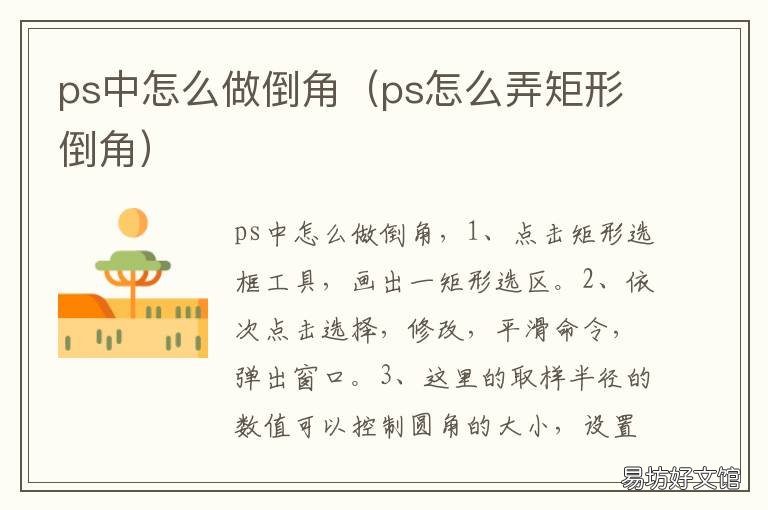
文章插图
ps中做倒角的方法如下:
1、点击矩形选框工具 , 画出一矩形选区 。
2、依次点击选择,修改,平滑命令,弹出窗口 。
3、这里的取样半径的数值可以控制圆角的大小,设置为30后,单击确定 。
4、点击alt+delete为画好的圆角矩形填充(要先栅格化图层) 。
5、选择多边形工具,画出一多边形 。
6、单击右键,选择转换为选区后,依次单击选择 , 修改 , 平滑命令 。
7、在弹出的对话框中将数值改为20 。
8、单击Ctrl+delete为倒角后的多边形填色(要先栅格化图层) 。
【ps中怎么做倒角 ps图片如何倒角】Adobe Photoshop,简称“PS”,是由Adobe Systems开发和发行的图像处理软件 。Photoshop主要处理以像素所构成的数字图像 。使用其众多的编修与绘图工具,可以有效地进行图片编辑工作 。ps有很多功能,在图像、图形、文字、视频、出版等各方面都有涉及 。2003年,Adobe Photoshop 8被更名为Adobe Photoshop CS 。2013年7月 , Adobe公司推出了新版本的Photoshop CC,自此,Photoshop CS6作为Adobe CS系列的最后一个版本被新的CC系列取代 。截止2019年1月Adobe Photoshop CC 2019为市场最新版本 。Adobe支持Windows操作系统 、Android与Mac OS,但Linux操作系统用户可以通过使用Wine来运行Photoshop 。
推荐阅读
- 海竿怎么钓鲫鱼 海竿怎么钓鲫鱼鲤鱼
- 散裂中子源究竟是什么 散裂中子源有什么用
- 美缝剂怎么洗掉 美缝剂用什么能洗掉
- 如何将excel表格导入word 如何将excel表格导入word表格中
- 梦见自己在坡上放黄牛 梦见放黄牛应该怎么解释
- 奶香苹果糊怎么做 奶香苹果糊如何做
- 炒锅外面黑垢怎么去除 炒锅外面的黑污垢如何去除
- 刘禹锡怎么死的 刘禹锡死在哪
- 红烧肉怎么做才会有红色
- 高原红米怎么吃




